Sida loo Dejiyo Aagga Daabacaadda ee Xaashiyaha Google-ka
Xaashiyaha Google(Google Sheets) -ku waxa ay fududeeyaan in loo dejiyo aag gaar ah sida aagga daabacaadda ee buugaagtaada shaqada(print area in your workbooks) . Waxaad dooran kartaa hal ama unugyo badan, xaashi shaqo, ama xitaa buug dhan oo la daabacayo.
Si taas loo sameeyo, waa inaad marka hore barataa sida loo dejiyo aagga daabacaadda Google Sheets .

U deji Aagga Daabacaadda si aad u daabacdo Xulashada Unugyada(Set the Print Area to Only Print Select Cells)
Haddii aad xogtaada ku haysato unugyo gaar ah xaashidaada shaqo(specific cells in your worksheet) , waxaad dejin kartaa ikhtiyaar si Google Sheets u daabaco oo keliya unugyadaas la doortay.
- Ka bilow biraawsarkaaga kombayutarka, gal Google Sheets(Google Sheets) , oo fur buugga shaqada ee aad rabto inaad daabacdo.
- Dooro unugyada aad rabto inaad ku daabacdo buuggaaga shaqada.

- Ka dooro Faylka(File) > Ka daabac(Print) liiska Google Sheets' Haddii kale, taabo Ctrl + P (Windows) ama Command + P (Mac).
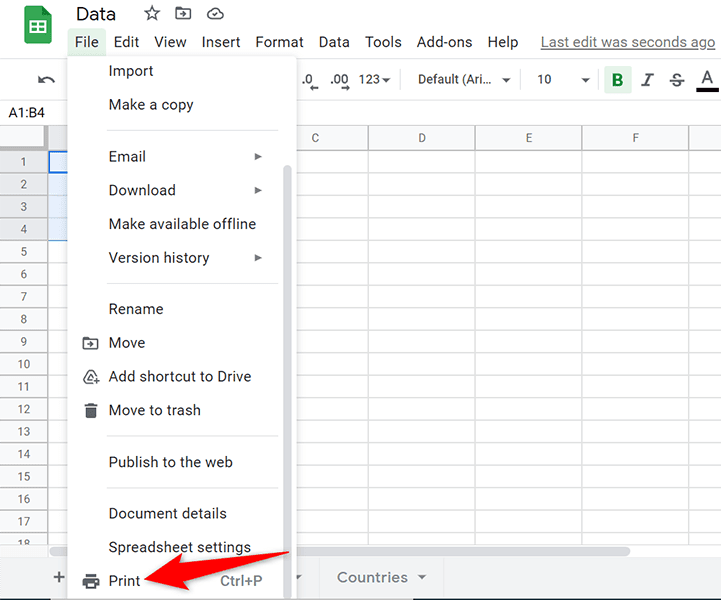
- Ka dooro unugyo la xushay(Selected cells) tusmada hoos u dhaca ee Daabaca ee dhanka midig . (Print)Tani waxay hubinaysaa in unugyada la doortay oo keliya la daabacay.

- Ka dooro Xiga(Next) xagga sare ee shaashadda.
- Raac habka daabacaadda caadiga ah si aad u daabacdo unugyadaada.
Deji Goobta Daabacaadda si aad u daabacdo dhammaan xaashida(Set the Print Area to Print the Entire Sheet)
Haddii buug-shaqeedkaagu leeyahay waraaqo shaqo oo badan(workbook has multiple worksheets) , oo aad jeclaan lahayd inaad daabacdo xaashi shaqo oo gaar ah, waxaad heli kartaa Google Sheets inuu taas sameeyo.
- Ku fur buuggaaga shaqada xaashida Google(Google Sheets) -ka ee shabakada shabakada.
- Dooro xaashida shaqada ee aad rabto inaad ku daabacdo xagga hoose ee buugaaga shaqada.
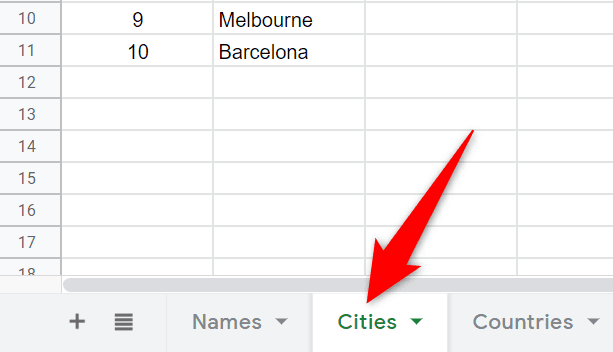
- Ka dooro Faylka(File) > Ka daabac(Print) liiska Google Sheets'.
- Ka dooro xaashida hadda ee(Current sheet) liiska hoos u dhaca Daabaca(Print) ee dhanka midig. Waxaad arki doontaa dulmarka xaashida shaqada ee hadda dhanka bidix.

- Ka dooro Xiga(Next) xagga sare oo raac saaxirka daabacaadda caadiga ah si aad u daabacdo xaashida shaqada.
Deji Goobta Daabacaadda si aad u daabacdo Buug-hawleedka oo dhan(Set the Print Area to Print the Entire Workbook)
Mararka qaarkood, waxaa laga yaabaa inaad rabto inaad daabacdo dhammaan buug-gacmeedkaaga Google(Google Sheets) , kaas oo ay ku jiri karaan waraaqo shaqo oo badan. Google Sheets waxay leedahay ikhtiyaar ay ku sameyso taas, sidoo kale.
Marka aad daabacdo dhammaan buug-shaqeedka, hubi in daabacaaduhu leeyahay khad ku filan oo uu ku daabaco xogtaada(ink to print your data) . Sidoo kale, ku quudi warqad ku filan saxaaradda warqaddaada daabacaha si aad u hubiso inaysan jirin wax carqalad ah markaad daabacdo(interruption when you print) buuggaaga shaqada.
- Ku gal buuggaaga shaqada xaashiyaha Google(Google Sheets) ee biraawsarkaaga.
- Ka dooro Faylka(File) > Ka daabac(Print) liiska Google Sheets'
- Ka dooro Buug(Workbook) -hawleed ka menu-hoosaadka Daabaca ee dhanka midig .(Print)

- Ka dooro Dhammaan xaashiyaha(All sheets) liiska hoos u dhaca ee Xulashada(Selection) .
- Waxaad dhinaca bidix ku arki doontaa dulmar buugaag shaqo oo dhan. Haddii ay tani kuu muuqato, ka dooro Xiga(Next) dhanka midig ee sare.
- Ka dib waxaad dooran doontaa daabacahaaga, waxaad dooran doontaa cabbirka warqadda, iyo ikhtiyaarrada kale si aad ugu dambeyntii daabacdo buuggaaga shaqada.
U deji Aagga Daabacaadda si aad ugu daabacdo madaxyada bog kasta(Set the Print Area to Print Headers on Each Page)
Haddii xogta Google Sheets ay ku faafto bogag badan, waxaa laga yaabaa inaad rabto inaad ku darto madaxyada bog kasta oo aad daabacdo. Tani waxay fududaynaysaa akhrinta xogta maadaama aad si sax ah u garanayso tiirka waxa uu yahay xogta bog kasta.
Si aad u daabacdo madaxyada tiirka ee bog kasta, waxaad marka hore barafayn doontaa safka madaxa(freeze the header row) :
- Fur buuggaaga shaqada oo gal xaashida shaqada ee aad rabto inaad daabacdo.
- Ka dooro View > Baroj(Freeze) > 1 saf(1 row) oo ka socda bar menu-ka Google Sheets si aad u qaboojiso safka koowaad ee xaashidaada shaqo.

- Dooro Fayl(File) > Daabac(Print) si aad u habayso ikhtiyaarada daabacaadda xaashidaada shaqo.
- Dooro Headers & footers oo awood ku soo celi safafka la qaboojiyey(Repeat frozen rows) ee midigta.

- Habee(Customize) wax kasta oo ikhtiyaar ah haddii aad rabto. Kadib, dooro Next oo ku yaal geeska kore ee midig.
Ku beddel Aagga Daabacaadda oo leh Nasasho Bogga Gaarka ah(Customize the Print Area With Custom Page Breaks)
Waxaad ku dari kartaa nasashada bogga gaarka ah xaashiyahaaga shaqo ee Google Sheets si aad u ogeysiiso daabacahaaga meesha laga joojiyo daabacaadda bog(stop printing a page) oo uu bilaabo bog cusub.
Si aad ugu darto bog nasasho xaashidaada shaqo:
- Ka dooro Faylka(File) > Ka daabac(Print) liiska Google Sheets'.
- Dooro Dejinta Bogga Jebinta Caadiga(Set Custom Page Breaks) ah ee dhinaca midigta.

- Jiid(Drag) xariiqda dhibcaha buluuga ah ee xaashidaada shaqada si aad u qeexdo jebinta bogga. Kadibna, dooro Xaqiiji nasashada(Confirm Breaks) dhanka geeska sare ee midig.

- Haddii aadan ku faraxsanayn go'yada bogga ee la cayimay, dooro Dib(Reset) u dajinta xagga sare si aad dib ugu dejiso bogga goynta.
- Dooro Ku Xiga(Next) dhanka midig ee sare si aad u sii wado daabacaadda xaashidaada shaqo ee boggaga caadiga ah.

Way fududahay in la habeeyo oo lagu dejiyo aagga daabacaadda ee xaashiyaha Google(It’s Easy to Customize and Set the Print Area in Google Sheets)
Google Sheets waxay ku siinaysaa dabacsanaan aad ku daabacan karto qayb kasta oo ka mid ah buuggaaga shaqada ee aad rabto. Sidan, waxaad diiradda saari kartaa xogta ugu muhiimsan ee aad rabto inaad daabacdo markaad ka tagayso wax kasta oo kale. Waxaan rajeyneynaa in hagahan uu ku caawiyo.
Related posts
Sida loogu Isticmaalo VLOOKUP gudaha Google Sheets
Sida loo Geliyo Emoji gudaha Word, Google Docs iyo Outlook
Sida loo Hagaajiyo 403 Cilada Reebay Google Chrome
Waxa la sameeyo marka Google uu yidhaahdo waxaa laga yaabaa in kombayutarkaagu soo dirayo su'aalo toos ah
Sida loo Beddelo Kaabta Google Drive iyo Sync Goobta Faylka
7 Degdeg ah Hagaajinta Marka Minecraft uu sii wado shil
Sida maqaal loogu dhejiyo Linkedin (iyo waqtiyada ugu fiican ee la dhejiyo)
Sida loogu raadiyo asxaabta Facebook goob, shaqo, ama dugsi
Sida loo helo oo loo daabaco rasiidka Amazon
Sida loogu daro Kalandarka Muuqaalkaaga Google Calendar
Sida Loo Abuuro Asal Daah Furan gudaha GIMP
Sida loo Isticmaalo Tags Discord Spoiler
Sida Loo Helo Maalmaha Dhalashada Facebook-ga
Sida Facebook Xusuus Loogu Helo
Sida Slack loola xidhiidhiyo Google Calendar
Waa maxay Qiimaynta Uber Rakaabka iyo sida loo hubiyo
Google Keep vs. Evernote: Keebaa Wanaagsan?
Ma bedeli kartaa Magacaaga Twitch? Haa, Laakin ka digtoonow
Ku dheji Fayl kasta oo Windows ah Google Drive, OneDrive iyo Dropbox
Kombuyuutarkaaga si aan kala sooc lahayn ma isagaa u shidmay?
